제로부터 시작하는 재테크입니다.
오늘은 간이과세자 폐업 신고를 완료한 후 반드시 해야 하는 폐업 후 부가세 확정신고 방법에 대해 포스팅을 해보겠습니다. 저는 오늘 작년에 창업하여 대략 8개월 간 운영을 했던 스마트 스토어의 폐업 신고를 한 뒤, 부가세 확정신고까지 마쳤습니다. 이 과정이 필요하신 분은 참고해보셔도 좋을만한 내용입니다.
간이과세자로 스마트스토어를 하셨던 분이 폐업신고를 하신다면,
1. 국세청 - 간이사업자 폐업신고
2. 정부24 - 통신판매업 폐업신고
3. 간이사업자 폐업 부가세 신고
이 순서로 하시면 수월합니다.
1번은 신청 후 거의 금방 처리되었으며, 2번은 시간은 조금 걸렸으나 하루 내에 완료되었습니다.
3번은 1번이 처리가 된 것을 확인하시고 진행하시기 바랍니다.
[주의] 폐업 후 부가세 신고는 폐업한 날이 속하는 날의 다음 달 25일까지 신고해야 합니다. (이후 신고 시 가산세 발생)
예를 들어 오늘인 9월 28일 폐업을 했다면, 10월 25일까지 부가세 신고를 해야 하는 것입니다.
[부가세 신고서를 잘못 제출했다면?]
신고 기한 내 정정 작성하여 재전송하면 됩니다. 최종 전송한 내용만 신고한 것으로 봅니다.
★간이과세자 폐업 부가세 신고 하기★
국세청 홈택스에 개인(간이) 사업자 공인인증서로 로그인하여 진행하는 기준으로 설명하겠습니다. 조금 복잡하지만, 차근차근 따라 해 보세요.
[참고] 해당 포스팅의 폐업 간이사업자 부가세 신고 상황
-2021.09.28 폐업신고를 하고, 같은 날 부가세 신고를 마쳤습니다.
-2021년 매입/매출은 1~6월 사이에 있었으며, 7월 이후부터 폐업신고하는 날까지는 매입/매출 실적은 없었습니다.
-매출은 오직 네이버 스마트 스토어에서만 이루어졌습니다.
-매입은 위탁업체 2곳, 네이버 광고 1곳에서만 이루어졌고, 매입분에 대한 전자세금계산서를 매월 발급받았습니다. 그 외 수기로 된 세금계산서는 받은 적이 없습니다.
비교적 심플한 상황에서의 간이사업자 폐업 부가세 신고 포스팅이니, 위 상황을 참고하신 후 정독을 부탁드립니다.
1. 국세청 사이트에 접속하여 로그인 후, [신고/납부] 메뉴를 클릭합니다.
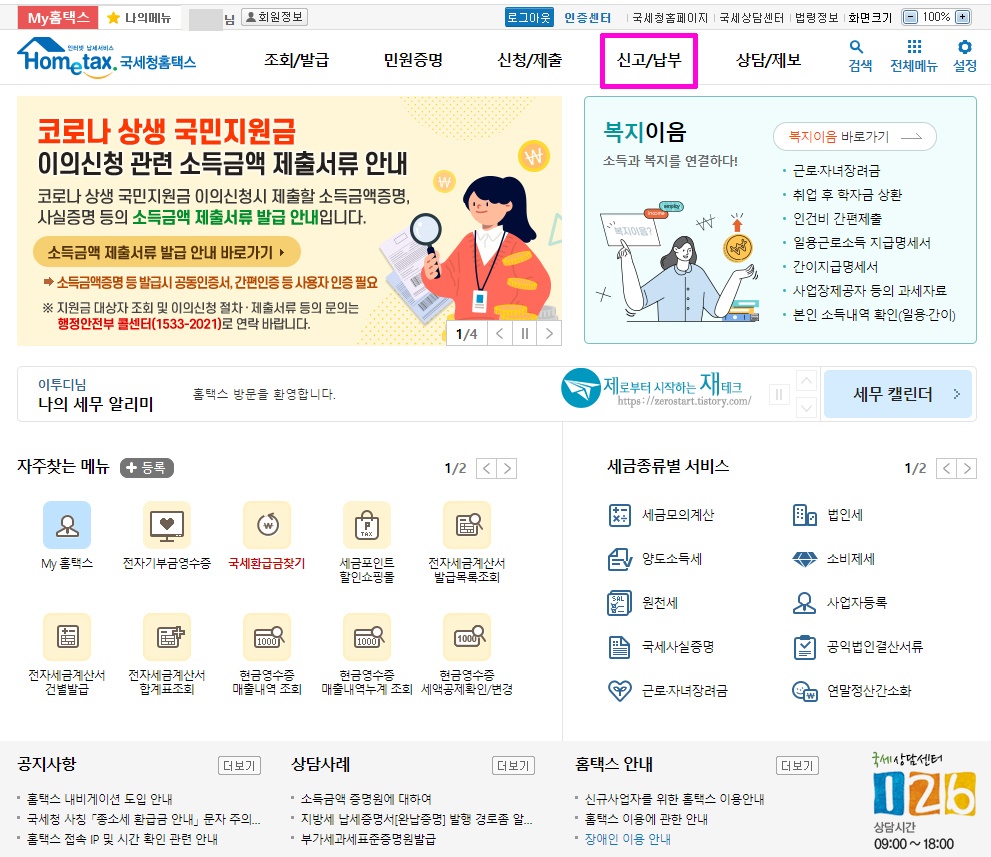
2. 우측 [세금신고] 메뉴의 [부가가치세] 항목을 클릭합니다.
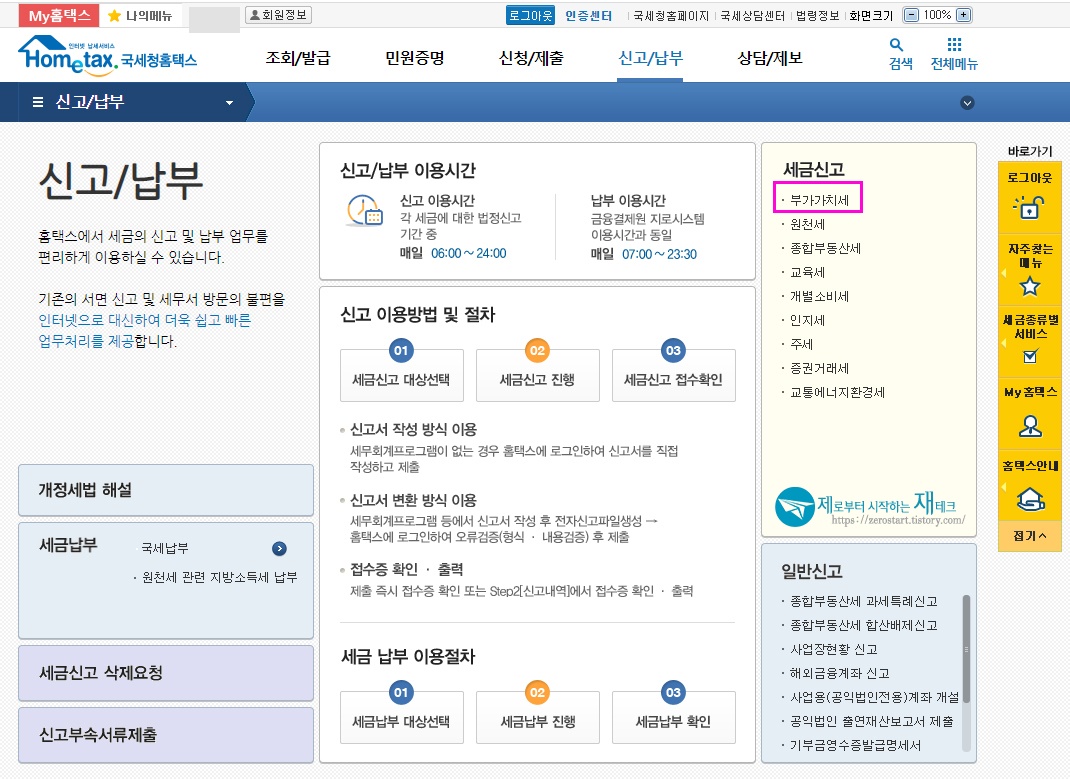
3. 간이과세자 항목의 [정기신고(폐업확정)] 버튼을 클릭합니다.
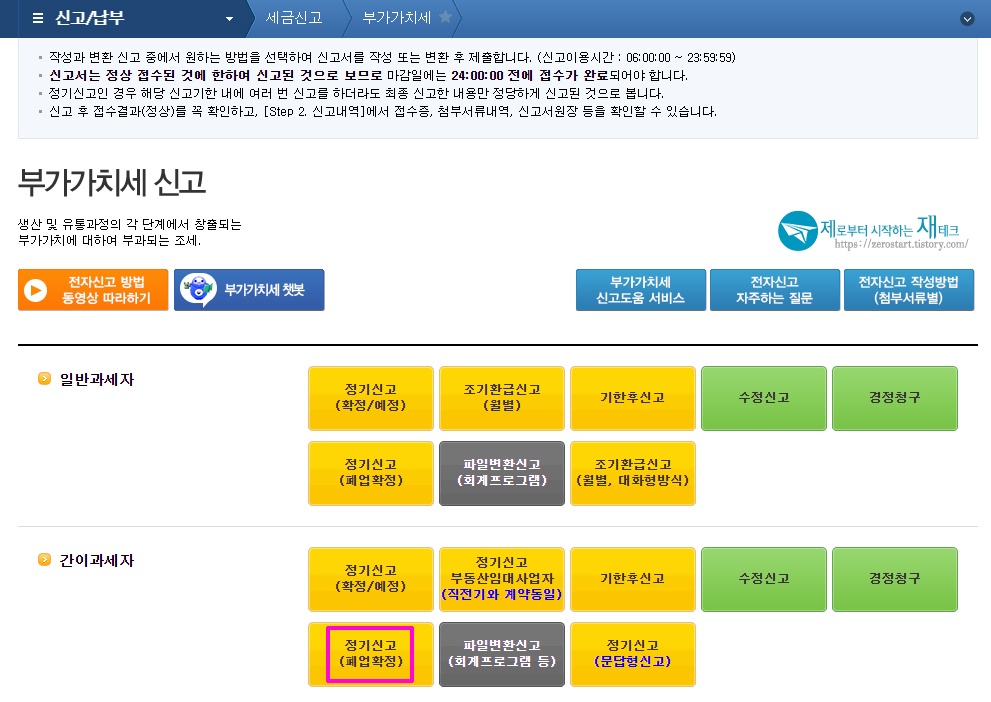
4. 기본정보 입력 메뉴입니다.
-신고기한의 종료일을 폐업일자로 입력합니다. (폐업신고서 상의 폐업일자)
-사업자등록번호 오른쪽의 확인 버튼을 클릭합니다.
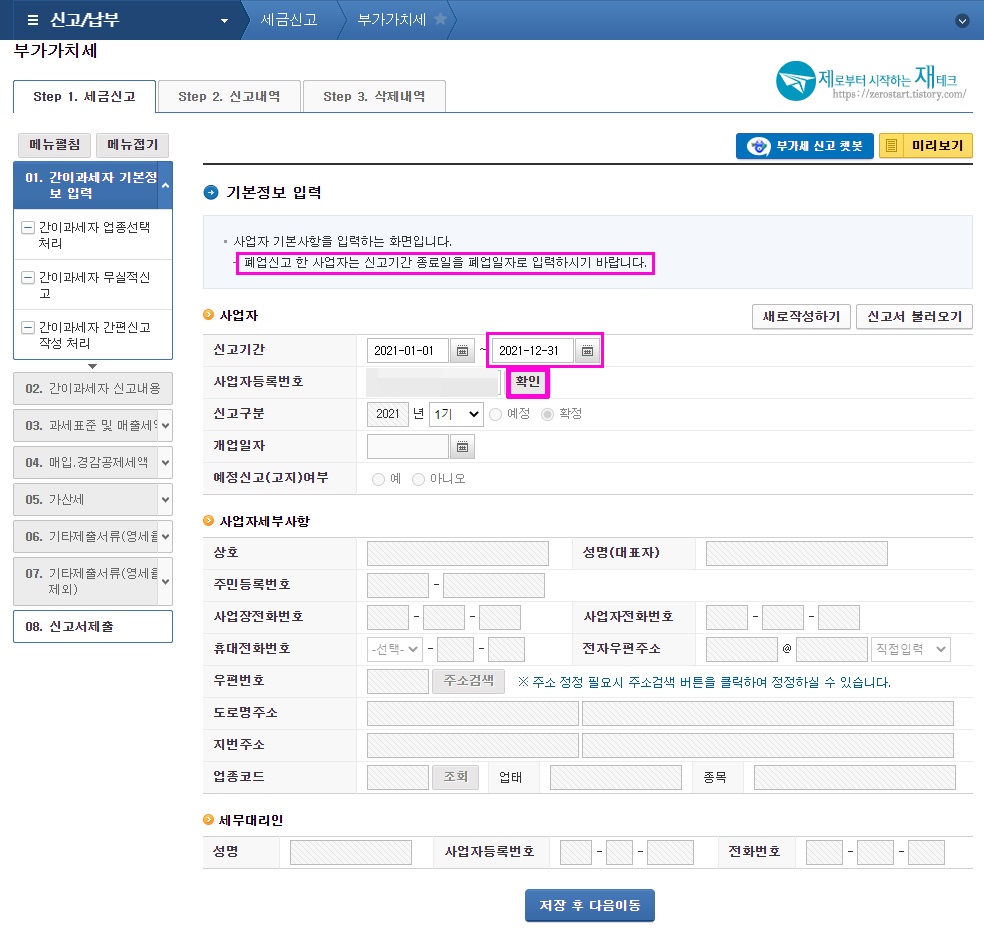
5. 사업자등록번호 옆의 [확인] 버튼을 클릭하면, 아래 사업자 세부사항의 내용이 자동으로 반영되어 나타납니다. 그다음 [저장 후 다음 이동] 버튼을 클릭합니다.

6. 기본정보(업종 선택) 입력으로 넘어갑니다.
-업종은 기본적으로 신고되어 있는 정보를 토대로 입력되어 있습니다.
-아래 부가가치세 면제 매출금액, 영세율 매출이 있을 경우 잘 선택하고 넘어가세요. (아마 스마트 스토어만 하신 분들이라면 해당사항이 없을 것이라 생각합니다.)
-신고 금액이 없을 경우에는 [무실적 신고] 버튼을 클릭하여 넘어가시고, 저처럼 소액이라도 신고금액이 있다면 맨 아래 [저장 후 다음 이동] 버튼을 클릭하여 넘어가시기 바랍니다.

7-1. 과세표준 및 매출 항목으로 넘어왔습니다.
-부가세 신고 전 확인한 본인의 기간별 매출 항목을 확인하여 입력합니다.(스마트 스토어의 경우 관리자 페이지에서 다운하여 확인)
-저는 9월에 신고하였기 때문에 신고기간이 1기와 2기에 걸쳐있어, 1기인 21.6.30 이전 과세분명세와 2기인 21.7.1 이후 과세분명세로 나뉘어 입력하도록 나왔습니다. 저는 1기 기간에만 과세 매출이 발생했기 때문에 1기 부분만 입력하였습니다.

7-2. 과세분 매출을 입력 후 아래로 스크롤하여 내려오면 [신용카드매출전표 등 발생세액공제]의 금액을 입력합니다.
-위에서 입력한 신용카드, 현금영수증 발행분 금액을 입력합니다.
-그러면 아래 공제세액이 자동으로 계산되어 나옵니다.
-그다음 [저장 후 다음 이동] 버튼을 클릭합니다.

7-3. 귀하의 공제세액이 매출세액을 초과합니다.
-이 메시지가 나오면 공제세액을 수정합니다.
-간이과세자의 경우 부가세 환급이 없기 때문에, [매출세액 < 공제세액] 일 경우, 매출세액과 공제세액을 동일하게 맞춰서 부가세 신고금액을 '0'으로 맞춰야 합니다.
-팝업창에 뜬 매출세액 합계액으로 공제세액을 수정합니다.
-수정 후 [저장 후 다음 이동]으로 넘어갑니다.


8. 과세유형전환
해당사항이 없어 [저장 후 다음이동]으로 넘어갑니다.

9. 신고내용
-과세표준 및 매출세액 항목에는 이전에 입력했던 금액이 들어간 것을 확인할 수 있습니다.
-그 아래 공제세액의 [작성하기] 버튼을 클릭하여 작성합니다.

10-1. 매입세금계산서 등 수취세액 공제
-매입처별 세금계산서 합계표의 [작성하기] 버튼을 클릭합니다.

10-2. 전자세금계산서 불러오기
-[전자세금계산서 불러오기]를 클릭하면, 위탁업체에서 매입 후 받았던 전자세금계산서 정보가 자동으로 연결되어 나옵니다. 대상 신고기간 동안 받은 전자세금계산서의 공급가액 및 세액 합계가 보입니다.

10-3.
-저는 매입 부분은 전자세금계산서 부분밖에 없었기 때문에 이렇게만 입력하고 넘어갔습니다.
-만약 그 아래 항목에 신고할 내용이 있으시다면 입력 후 다음으로 넘어가세요.

11. 의제매입세액등
-해당사항이 없어 [저장 후 다음 이동]으로 넘어갑니다.

12-1. 신고내용
9번의 신고내용 항목으로 다시 돌아왔습니다.
-공제세액 항목을 보면, 이전에 입력했던 [매입세금계산서등 수취세액공제] 항목의 금액이 나타납니다.
-그리고 그 아래에는 입력했던 신용카드매출전표등 발행세액공제 항목의 금액과 세액이 계산되어 나온 것을 볼 수 있습니다.

12-2. 신고내용 - 수입금액 명세 작성
아래로 내려가면 [수입금액 명세] 항목의 [작성하기] 버튼이 보입니다. 클릭합니다.

12-3. 과세표준명세 입력
한 사업자에 여러 업종이 있을 경우, 매출금액 합계액이 일치하도록 나눠 입력합니다.
저의 경우 한 업종만 등록되어 있었기 때문에, 기 작성했던 매출금액 합계액을 그대로 적었습니다.


12-4.
입력 후 넘어가면 수입금액 명세 항목의 과세표준명세 금액에 반영됩니다.
그다음, 하단의 [신고서 입력완료] 버튼을 클릭합니다.

13. 신고내용요약 조회 및 신고서 제출
-넘어가면 이전에 입력했던 정보를 토대로 신고내용요약이 나옵니다.
-매출세액 합계액과 공제세액 합계액을 토대로 세액이 계산되어 나옵니다.
-세액을 확인 후 [신고서 제출하기]를 클릭합니다.

14. 부가가치세 신고서 접수증 출력
-접수가 잘 되었는지 접수증 출력 메뉴를 클릭합니다.
-신고기간의 마지막 날이 폐업일자로 입력되어 신고된 것을 확인할 수 있습니다.

간이사업자 폐업 시, 아예 실적이 없다면 무실적 신고로 하여 간편하게 작성하면 됩니다. 그러나 저처럼 애매한 금액의 매출과 매입이 존재한다면 다소 복잡한 신고 과정을 거쳐야 합니다.
간이사업자 폐업을 진행하신 후, 최종단계로 꼭 해야 하는 부가세 신고. 꼭 잊지 마시고 폐업신고를 하신 후 빠른 시일 내에 완료하시기 바랍니다. 도움이 되셨다면 좋겠습니다.
다음에도 유용한 포스팅으로 찾아오겠습니다. 좋은 하루 보내세요.

'기타 정보 > 세금' 카테고리의 다른 글
| 사업자 등록, 일반 사업자 간이 사업자 어떤걸로? (0) | 2023.01.11 |
|---|

댓글